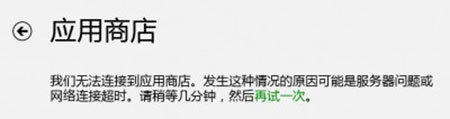
win8应用商店打不开怎么办
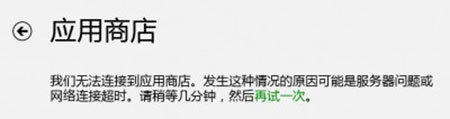
一、win8应用商店网络连通后打不开
首先要确保你的网络是连通的,没有问题。
1、修改DNS的方法:
使用谷歌提供的免费DNS:8.8.8.8 和 8.8.4.4 修改方法:
依次点击:网络和共享中心--网络链接--更改设备器设置--本地链接 --(TCP/IPV4)--属性 修改DNS
2、按下快捷组合键 Win+X --点击命令提示符(管理员)--输入 netsh 然后回车,输入winhttp 回车--输入import proxy source=ie 回车,然后重启电脑
3、关闭网络防火墙
4、如果以上方法都不能解决问题,可以尝试更改网卡的速度和双工的值,
二、Win8应用商店无法连接网络的解决方法
1、先大家按Windows(徽标键)+ X 组合快捷键,之后会弹出常用快捷操作菜单,之后我们选择打开“命令提示符(管理员)”项,
打开Win8命令提示符
⒉、如上图,点击“命令提示符(管理员)”选项后,会弹出一个CMD命令操作窗口,我们在命令操作窗口中输入输入:netsh 命令,并按回车键,
netsh命令
之后我们再输入:winhttp 命令,同样再按回车键。
Win8 winhttp 命令
3、后我们再次输入命令:import proxy source=ie 并按回车键确认运行。
修复IE命令:import proxy source=ie
这些主要使用了一些命令符修复网络,其中netsh命令用来重新网络配置命,winhttp则用来修复Windows系统服务以及一些接口程序处理,import proxy source=ie命令则用来修复IE。
设置完以后,大家可以重新启动下电脑,就可以打开Win8应用商店了。打不开win8应用的朋友赶紧看过来了!
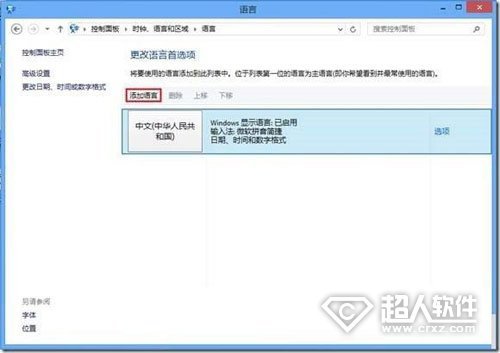
怎样卸载Win8自带的中文输入法(win7如何卸载自带输入法)
怎样卸载Win8自带的中文输入法 怎样卸载Win8自带的中文输入法 1.在控制面板--时钟.区域和语言--语言下面点击"添加语言": 2.在"拼音Y"中找到"英(1)人阅读时间:2023-09-09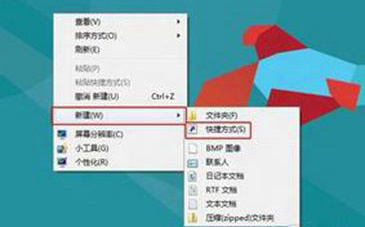
Win8.1如何创建IE图标快捷方式(桌面创建ie快捷方式)
Win8.1如何创建IE图标快捷方式 Win8.1如何创建IE图标快捷方式 第一步:在Win8.1桌面空位置右键,然后依次选择->新建->快捷键方式 如下图所示(1)人阅读时间:2023-09-09
win8系统关机时间太长怎么办
win8系统关机时间太长怎么办 win8系统关机时间太长怎么办 故障原因:一般是由于PC上安装了virtualbox 导致的,virtualbox与win8系统(2)人阅读时间:2023-09-09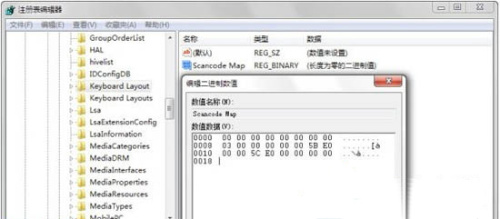
Win8系统如何禁用Windows徽标键 如何禁用键盘徽标键
Win8系统如何禁用Windows徽标键 打算彻底禁用Win键的话可以参照以下方法操作: 1.运行注册表编辑器,定位至:HKEY_LOCAL_MACHINESY(9)人阅读时间:2023-09-09怎样卸载Win8自带的中文输入法(win7如何卸载自带输入法)
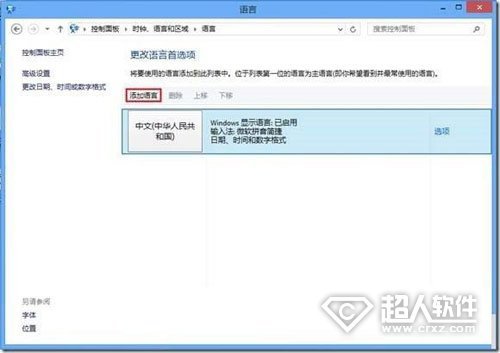 怎样卸载Win8自带的中文输入法 怎样卸载Win8自带的中文输入法 1.在控制面板--时钟.区域和语言--语言下面点击"添加语言": 2.在"拼音Y"中找到"英..2023-09-09
怎样卸载Win8自带的中文输入法 怎样卸载Win8自带的中文输入法 1.在控制面板--时钟.区域和语言--语言下面点击"添加语言": 2.在"拼音Y"中找到"英..2023-09-09win8应用商店怎么打开 win8应用商店打不开怎么办
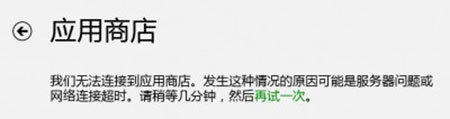 win8应用商店怎么打开 win8应用商店打不开怎么办 一.win8应用商店网络连通后打不开 首先要确保你的网络是连通的,没有问题. 1.修改DNS的方法: 使..2023-09-09
win8应用商店怎么打开 win8应用商店打不开怎么办 一.win8应用商店网络连通后打不开 首先要确保你的网络是连通的,没有问题. 1.修改DNS的方法: 使..2023-09-09Win8.1如何创建IE图标快捷方式(桌面创建ie快捷方式)
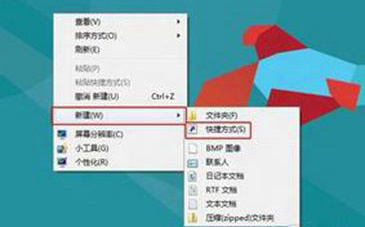 Win8.1如何创建IE图标快捷方式 Win8.1如何创建IE图标快捷方式 第一步:在Win8.1桌面空位置右键,然后依次选择->新建->快捷键方式 如下图所示..2023-09-09
Win8.1如何创建IE图标快捷方式 Win8.1如何创建IE图标快捷方式 第一步:在Win8.1桌面空位置右键,然后依次选择->新建->快捷键方式 如下图所示..2023-09-09win8系统关机时间太长怎么办
 win8系统关机时间太长怎么办 win8系统关机时间太长怎么办 故障原因:一般是由于PC上安装了virtualbox 导致的,virtualbox与win8系统..2023-09-09
win8系统关机时间太长怎么办 win8系统关机时间太长怎么办 故障原因:一般是由于PC上安装了virtualbox 导致的,virtualbox与win8系统..2023-09-09